
Aðskilin skannar eru sjaldan fundust - flestar gerðirnar sem enn eru notaðar, þeir hafa lengi verið gefin út. Af sömu ástæðu, margir notendur standa frammi fyrir vandamál ökumanna: ef fyrir Windows XP finnur vinnu þeirra er ekki, þá fyrir Windows 7 og nýrri þegar veldur flókið. Í núverandi grein okkar viljum við segja þér hvernig og hvar á að hlaða niður ökumönnum til Canon Canoscan Lide 110 skanni.
Móttaka ökumenn til Canon Canoscan Lide 110
Framleiðandi skanna í umfjöllun hefur ekki enn hætt stuðningi sínum vegna þess að helstu erfiðleikarnir samanstanda aðeins í beint að leita að hugbúnaði. Þú getur fundið uppsetningarpakka á fjórum mismunandi vegu, þar sem við munum örugglega kynnast.Aðferð 1: Canon Internet Resource
The áreiðanlegur uppspretta ökumanna í einn eða annan tölvubúnað hefur alltaf verið opinber auðlind framleiðandans, þannig að hugbúnaður fyrir skanni er auðveldast að finna nákvæmlega þar.
Site Canon.
- Opnaðu Canon Web Portal og notaðu "Stuðningur" blokk staðsett í valmyndinni Site, hvar á að fara í "niðurhal og hjálpa" kafla, og þá "ökumenn".
- Veldu nú vöruna sem þú vilt hlaða niður. Þetta er hægt að gera á tvo vegu. Í fyrsta lagi er að velja viðeigandi handvirkt úr flokkum tækjanna, í okkar tilviki "skanna".
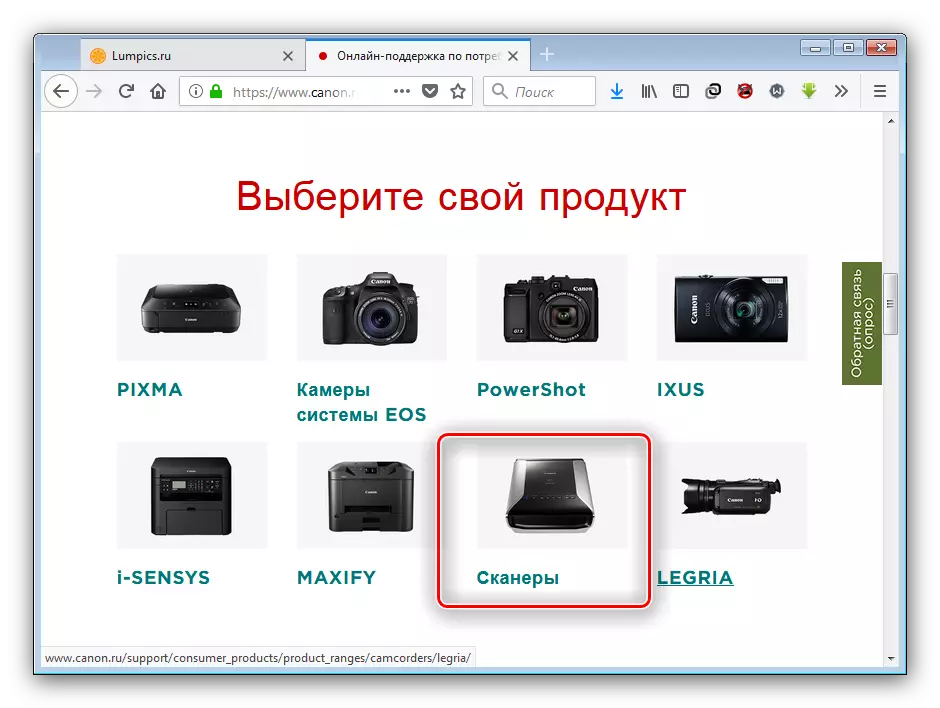
Þessi valkostur er hins vegar alveg laborious, því er auðveldara að nota aðra leiðina - til að fara á tækjasíðuna í gegnum leitarvélina. Sláðu inn Scanner líkanið í strengnum og smelltu á niðurstöðuna hér að neðan.
- Eftir að þú hefur hlaðið niður síðunni skaltu stilla viðkomandi stýrikerfi ef sjálfvirk skilgreiningin hefur fallið.
- Næst skaltu komast í "Download" kafla. Fyrir flestar Windows útgáfur, aðeins einn ökumaður er í boði - hlaða því niður með því að smella á viðeigandi hnapp.
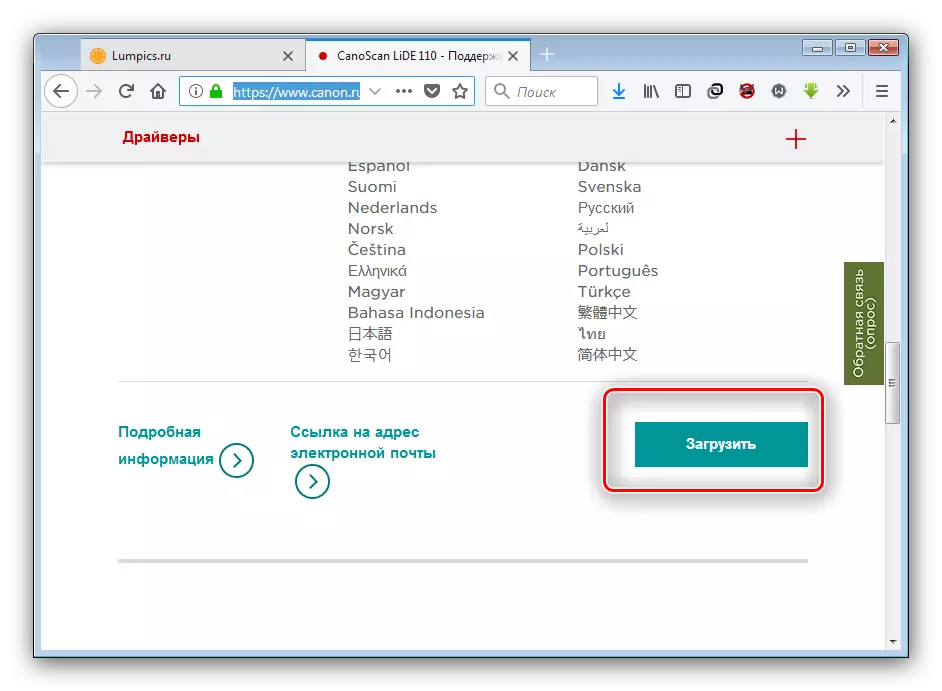
Áður en þú byrjar að hlaða niður þarftu einnig að samþykkja leyfisveitingarsamninginn.
- Bíddu þar til embættismaðurinn er hlaðinn (það er lítið, á sviði 10 MB) og ræstu executable skrána. Lesið vandlega leiðbeiningarnar í upphafsglugganum "Uppsetningarhjálp" og smelltu á "Next".
- Aftur þarftu að samþykkja leyfisveitingarsamninginn - smelltu á "Já".
- Haltu áfram að framkvæma leiðbeiningar áður en uppsetningin er sett upp.
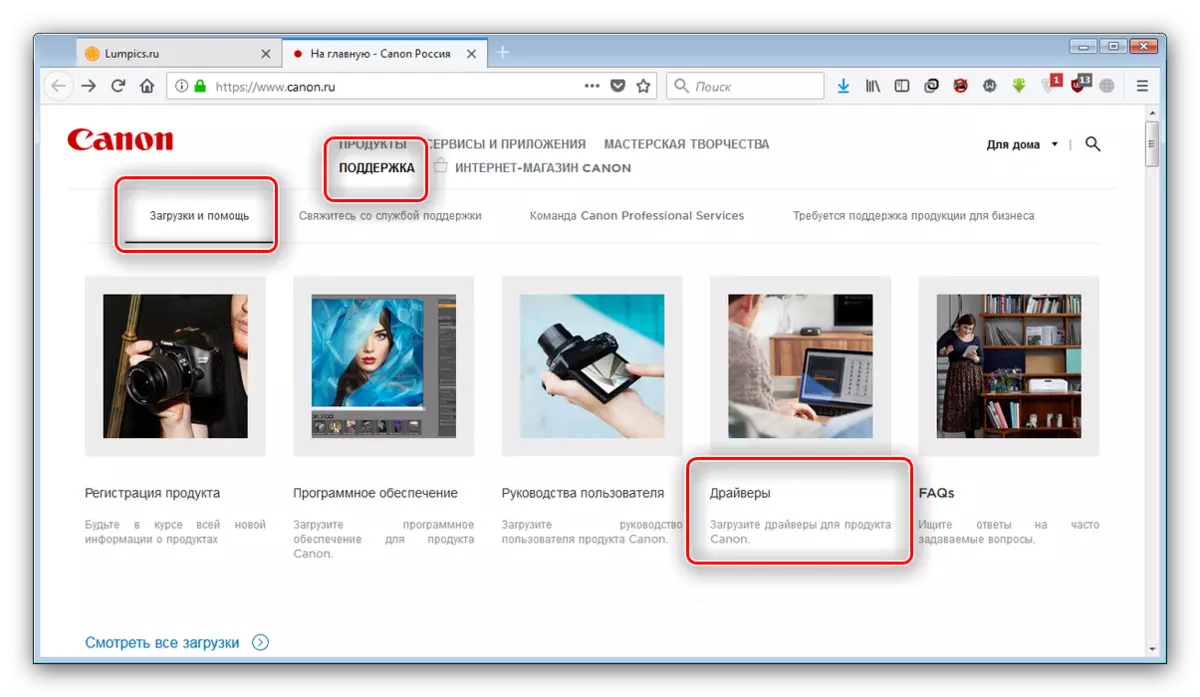
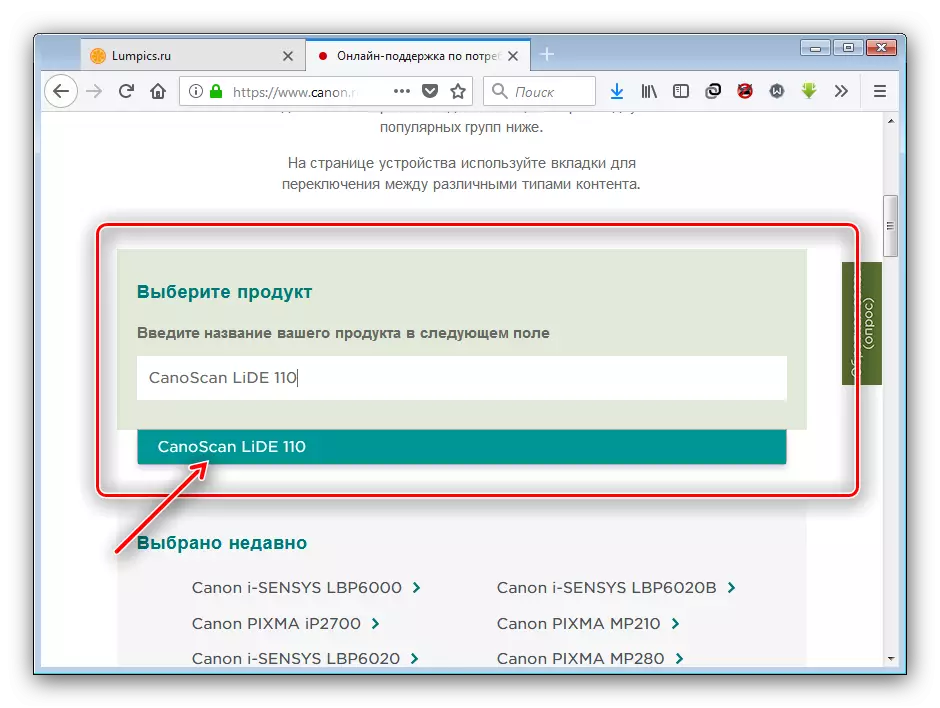

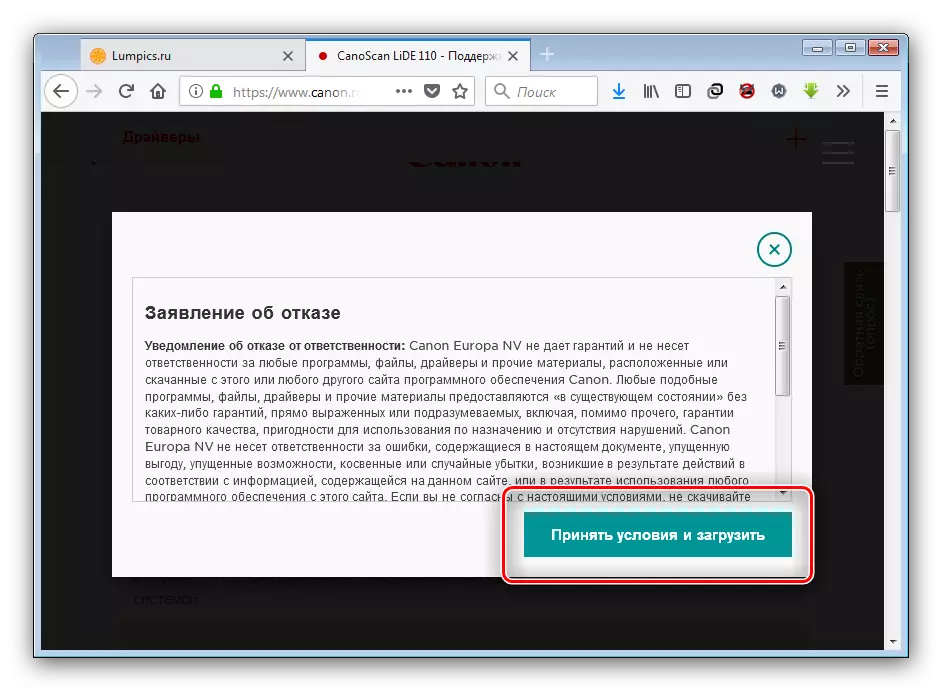
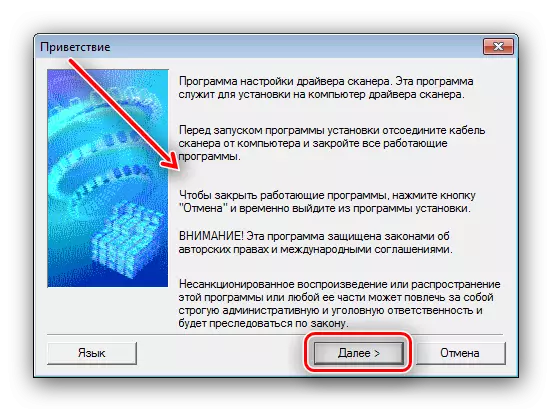


Eftir að málsmeðferðin er lokið skaltu endurræsa tölvuna - nú skal skannarinn virka eins og það ætti að vera.
Aðferð 2: Umsóknir frá þriðja aðila
Canon, öfugt við HP eða Epson, það er engin vörumerki uppfærsla gagnsemi, en alhliða lausnir frá þessum hugbúnaðarflokki eru fullkomlega að takast á við verkefni. Skannarinn telur í dag er gamaldags tæki, þannig að þú þarft að nota ökumann úr mikilli gagnagrunni - til dæmis Drivermax.
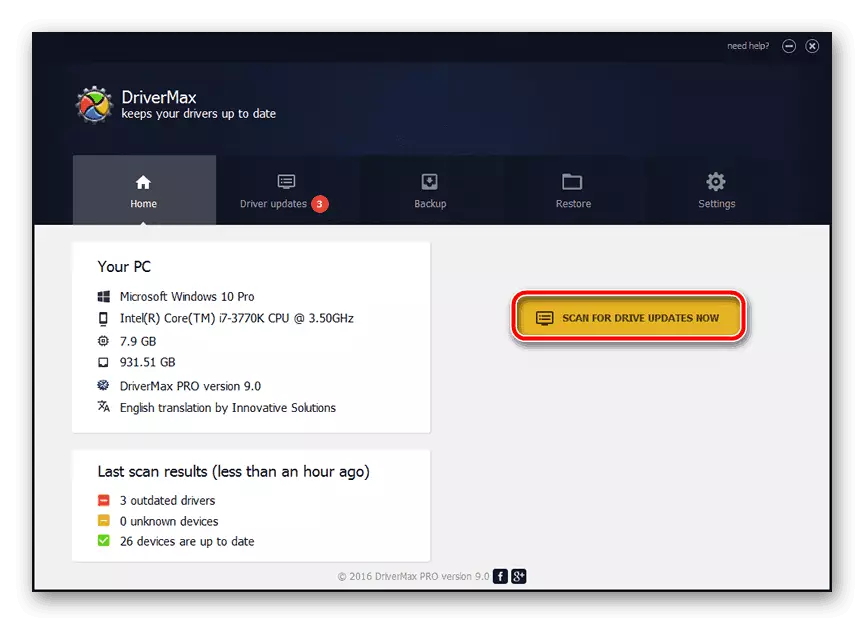
Lexía: Notkun Drivermax til að uppfæra ökumenn
Ef þetta forrit af einhverjum ástæðum er ekki hentugt skaltu skoða yfirlit yfir aðrar vörur í þessum flokki á tengilinn hér að neðan.
Lesa meira: forrit til að uppfæra ökumenn
Aðferð 3: Búnaður ID
Hver eining búnaðar er fastur vélbúnaður heiti, einstakt fyrir tæki eða sérstakt líkan svið. Vélbúnaðarheiti, sem þekkt er sem búnaðinn, fyrir Canon Canoscan Lide 110 lítur svona út:
USB \ VID_04A9 & PID_1909
Þetta auðkenni er að koma í leit að ökumönnum til tækisins sem um ræðir. Kóðinn skal afrita og nota á einni af sérstökum vefsíðum eins og Driverpack á netinu eða getdrivers.

Lesa meira: Leitaðu að ökumönnum í gegnum búnaðinn
Aðferð 4: System Toolkit
Meðal Windows lögun er fall af að setja upp eða uppfæra ökumenn til viðurkenndra búnaðar. Þú getur notað það í gegnum "Device Manager": Hringdu í þetta tól, finndu skannann í listanum og smelltu á það með hægri músarhnappi. Næst skaltu velja "Uppfæra ökumenn" valkost í samhengisvalmyndinni og bíða eftir aðgerðinni.
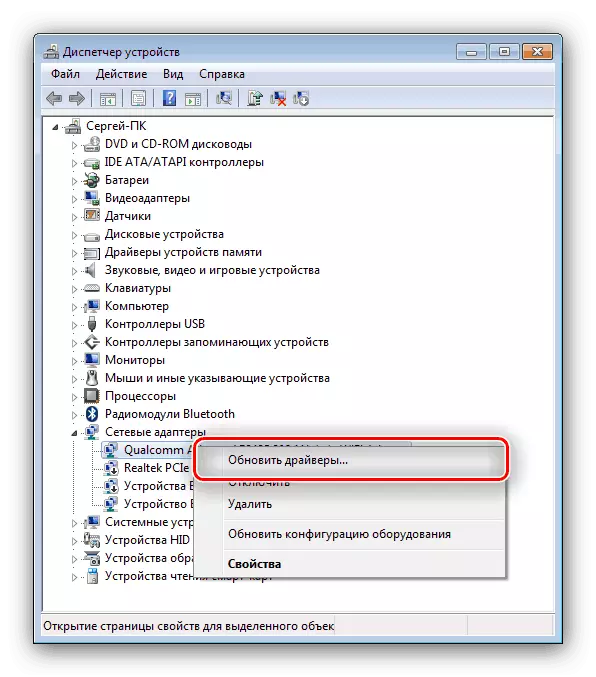
Því miður er þessi valkostur ekki alltaf árangursríkur, þessi valkostur er ekki alltaf árangursríkur, því að við ráðleggjum þér að kynna þér nánari handbók, sem lýsir öðrum uppsetningarleiðum í gegnum þetta tól.
Lexía: Uppfærsla á ökumönnum
Í þessu skyni, yfirlit yfir aðferðirnar til að fá Canon Canoscan Lide 110 skannann. Eins og þú sérð er ekkert erfitt í málsmeðferðinni, þar sem framleiðandinn fór ekki frá stuðningi tækisins og gerði það samhæft við nútíma Windows Options.
